
Содержание
- Как печатать более эффективно
- Как включить Caps Lock на iPhone
- Как настроить сочетания клавиш на iPhone
Трудно превзойти скорость и точность физической клавиатуры, но с помощью нескольких простых хитростей и советов его легче и быстрее набирать на iPhone.
Хотя некоторые пользователи жаждут клавиатуры BlackBerry и, возможно, захотят проверить этот физический чехол для клавиатуры iPhone на Kickstarter.
Читайте: включите автозаполнение, чтобы сохранить нажатия клавиш
Преподаватели из старших классов будут в восторге от разработки лучшего стиля набора текста, до использования и освоения ярлыков и встроенных функций.
Как печатать более эффективно
Для более эффективного набора текста с iPhone полезно использоватьсенсорный метод, Это означает, что при наборе текста на iPhone посмотрите, где вы печатаете не в самих письмах.
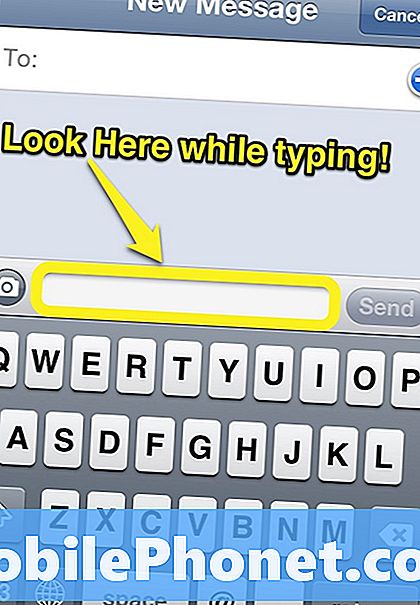
Это очень похоже на то, как пользователь печатает на ПК. Это выглядит глупо, когда кто-то смотрит на клавиши и клюет их вокруг клавиатуры. Применение этого к iPhone увеличивает скорость, с которой пользователь может печатать, а также повышает точность написания и предотвращает смущающие автокоррекции.
Как включить Caps Lock на iPhone
Многим пользователям также может быть полезно включить блокировку заглавных букв. Как и на любой другой клавиатуре, заглавные буквы заглавными буквами. Это может быть использовано для заглавных букв всего слова или, возможно, дольше по сравнению с нажатием клавиши shift для каждой отдельной буквы.
Дважды нажмите клавишу Shift, чтобы включить Caps Lock.

Если клавиша Shift затем станет синей, как на изображении выше, это означает, что Caps Lock включен. Нажмите shift еще раз, чтобы вернуться к обычной прописной букве.
Как настроить сочетания клавиш на iPhone
Еще один способ повысить эффективность набора текста на iPhone - использование ярлыков. Использование ярлыков в iOS 5 позволяет пользователям настроить ярлык для более длинного слова или фразы, которые можно использовать для увеличения скорости набора текста.
Нажмите Настройки

Нажмите General
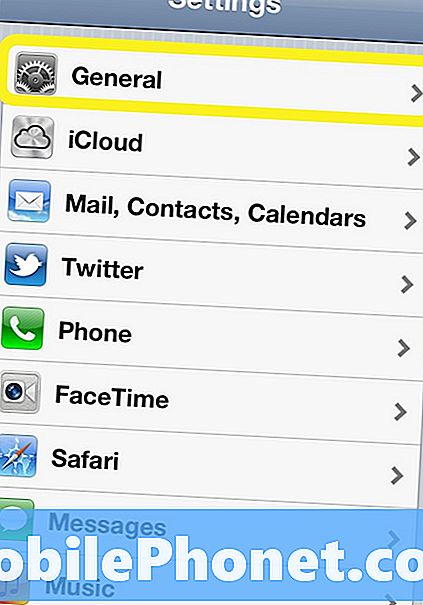
Нажмите Клавиатура
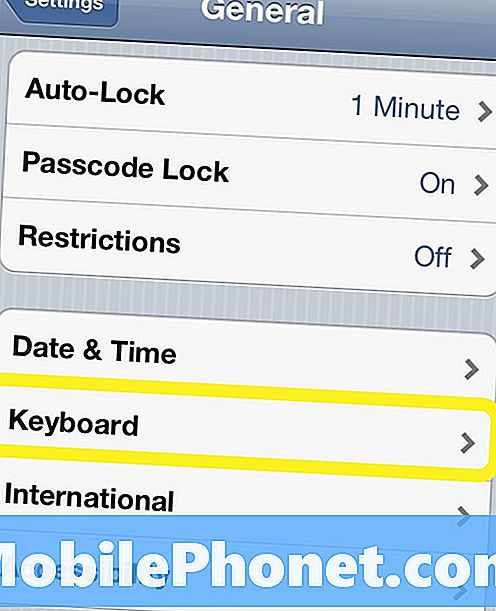
Прокрутите вниз иНажмите Добавить новый ярлык
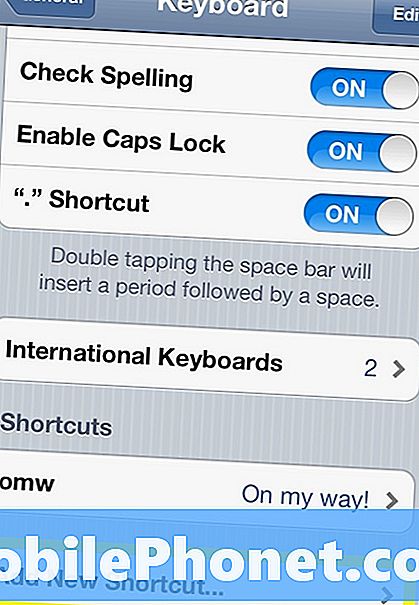
На следующем экране заполните фразу, которую вы хотели бы сделать ярлык для а также в контекстном окне создайте комбинацию букв, которая заменит слово.
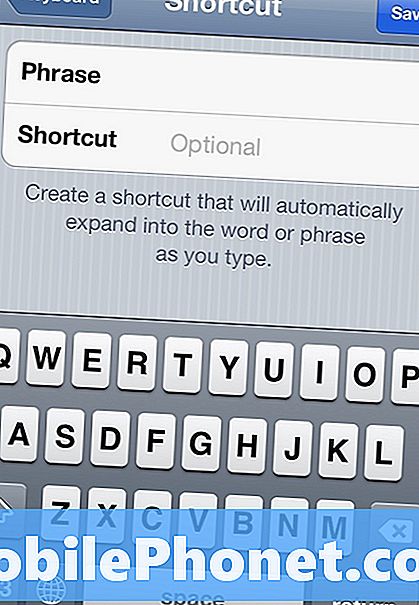
После того, как это сделаноНажмите Сохранить в правом верхнем углу и ваш ярлык готов к использованию.
Таким образом, с помощью нескольких простых советов, печатать на iPhone можно превратить в эффективную и простую в использовании систему. Какими еще способами вы можете настроить клавиатуру iPhone, чтобы ее было легче печатать? Оставьте нам комментарий ниже


